标签:进制 保存 右键 nts jsb failed char ext 表名
https://blog.csdn.net/qq_36761831/article/details/80710349
我是在Windows上安装的MySQL。首先登录MySQL的官网下载安装包。
选择MySQL installer
这里选择第二个安装包下载即可。
下载完成之后就选择安装那个下载到的文件,基本上都是选择next、execute之类。 

这里要输入数据库的密码
这个名称是数据库的名字。 
最后安装完成。
前面步骤完成后安装好MySQL,为MySQL配置环境变量。MySQL默认安装在C:\Program Files下。
1)新建MYSQL_HOME变量,并配置:C:\Program Files\MySQL\MySQL Server 5.7
MYSQL_HOME:C:\Program Files\MySQL\MySQL Server 5.7
2)编辑path系统变量,将%MYSQL_HOME%\bin添加到path变量后。配置path环境变量,也可不新建MYSQL_HOME变量,而是直接将MySQL安装目录下的bin配置到path变量下,即:C:\Program Files\MySQL\MySQL Server 5.7\bin
Path:%MYSQL_HOME%\bin
或Path:C:\Program Files\MySQL\MySQL Server 5.7\bin
以管理员权限运行命令提示符,用net start mysql57启动MySQL服务。用net stop mysql57关闭MySQL服务。其中mysql57为Windows下MySQL的服务名。
看到上图,说明安装已经完成。
首先打开MySQL_Workbench软件
点击图中的加号,得到下图,先输入数据库的账号密码,帐号默认为root,填好密码后 点击“OK”,连接就建立好了,建立完成后,会出现一个长方形的框框,双击它 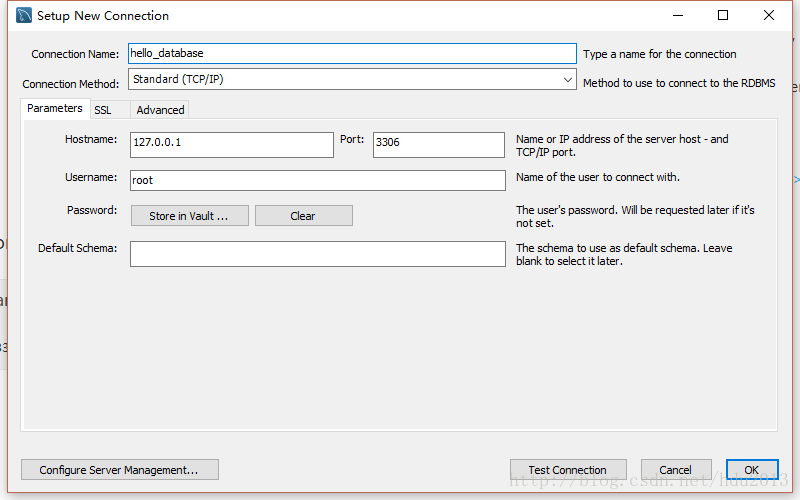
但是我在弄到这里的时候一直连接报错failed to connect to mysql at with user root。我是把数据库重启了一下就好了(任务栏的软件图标右键>MySQL57>restart>start)。最简单的办法就是重启一下电脑就可以了。
弄完之后就会出现下面的界面,点击标红的圈
自己设置数据库的名字,保存。然后APPLY,Finish。 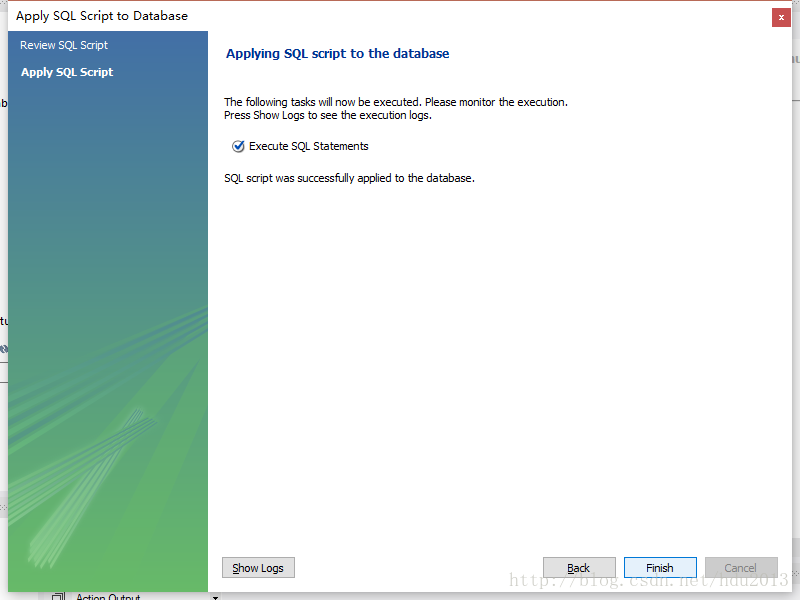
然后在界面左边便出现了创建好的数据库。接下来创建表。点击上图紫色框左边的三角形箭头,打开下来框,右击Tables->Create Table……
在上一步后右边的界面就会出现这个。按照步骤来,先设置表名,再点击右边的双箭头打开扩展,扩展后便是下边的图。
column name表示属性名称,datatype表示属性的类型,点击默认类型如int,varchar有下拉列表可选择。右边的pk表示primary key主键,nn表示not null非空,ai表示auto increment自增,一般来说只用这三个。其他的意思如下:
UQ: unique (column is part of a unique key) 唯一
BIN: binary 二进制(比text更大的二进制数据)
UN: unsigned 整数
ZF: zero fill 值中最有意义的字节总为0,并且不保存。
在这个表中id被设置为主键。因此前面有个亮灯标记。
在此之后点击APPLY。跟前面创建数据库一样。
到此表也创建完成了,在新表中有两个属性。如下图。后面将对表中添加信息。
右击上表中的srt,srt->Select Rows-Limit1000;便出现了下图,在表中添加信息。再点击Apply,跟前面一样。
自此,数据库的创建,表的创建,向表中插入数据都完成了
下面按照这些命令去输入即可看刚才建的表。
标签:进制 保存 右键 nts jsb failed char ext 表名
原文地址:https://www.cnblogs.com/littlek1d/p/9526943.html